כשזה מגיע ל תקעים חכמים, מעטים הם צדדיים ובמחיר סביר כמו התקע החכם של אמזון. גאדג'טים שימושיים אלה מציעים מעט פונקציונליות "חכמה" למבחר רחב של מוצרי אלקטרוניקה, מה שמקל על אוטומציה של הביצועים שלהם. אחת התכונות הגדולות ביותר של התקע החכם של אמזון היא שניתן להפעיל ולכבות אותו בשעות מסוימות של היום. אם אתה סקרן לדעת איך זה עובד, הנה מבט מקרוב על איך להגדיר טיימר ב-Amazon Smart Plugs.
תוכן
- הוסף את ה-Amazon Smart Plug לאפליקציית Alexa שלך
- כיצד להגדיר טיימר עבור תקעים חכמים של אמזון
סרטונים מומלצים
קַל
10 דקות
תקע חכם של אמזון
אלכסה אפליקציה
הוסף את ה-Amazon Smart Plug לאפליקציית Alexa שלך
לפני שתוכל להגדיר טיימר ב-Amazon Smart Plug שלך, תחילה תצטרך לסנכרן אותו עם אפליקציית Alexa שלך. יש לכלול הוראות מפורטות לכך עם הרכישה שלך -- אך אם לא, הקפד לעיין במדריך המקיף שלנו בנושא הגדרת מכשירי אלקסה. תהליך זה אמור לקחת רק כמה רגעים מזמנך. לאחר שתסיים, אתה מוכן להגדיר טיימר ב-Amazon Smart Plug שלך.

כיצד להגדיר טיימר עבור תקעים חכמים של אמזון
הגדרת טיימר עבור התקע החכם של אמזון הוא תהליך פשוט למדי, אם כי הוא כרוך בכמות לא מבוטלת של שלבים. לאחר סנכרון התקע החכם שלך עם אפליקציית Alexa, הנה מה שאתה צריך לעשות.
שלב 1: פתח את אפליקציית Alexa.
שלב 2: בחר את יותר אפשרות בתחתית המסך.
קָשׁוּר
- הטכנולוגיה הטובה ביותר לבית חכם עבור המעונות שלך
- מנורות הפטיו החכמות הטובות ביותר מתחת ל-100 דולר
- כיצד לשמור סרטון ב-Google Home
שלב 3: בחר שגרות.
שלב 4: לחץ על סמל הפלוס הגדול כדי ליצור שגרה חדשה.
שלב 5: תן שם לשגרה שלך. בואו נקרא לזה Smart Plug On. אתה יכול לבצע את אותם השלבים מאוחר יותר כדי ליצור את שגרת כיבוי חכם.
שלב 6: נְקִישָׁה כשזה קורה, ולאחר מכן בחר לוח זמנים.
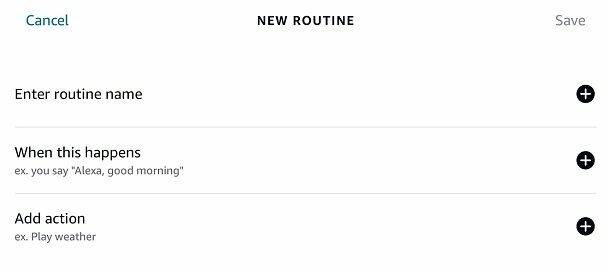
שלב 7: בחר בזמן, ולאחר מכן בחר את השעה ביום שתרצה להפעיל את התקע החכם שלך. אתה יכול גם לבחור לחזור על זה במשך מספר ימים בשבוע. בחר הַבָּא כשאתה מסיים.
שלב 8: בחר הוסף פעולה, ואז לחץ בית חכם.
שלב 9: בחר את המכשיר שלך, ולאחר מכן השתמש במתג כדי להפעיל את ה-Amazon Smart Plug שלך.
שלב 10: בחר הַבָּא, ולאחר מכן סקור את המידע שלך לפני שתסיים את בחירתך על ידי לחיצה להציל.
שלב 11: חזור על התהליך לעיל כדי ליצור א שגרת כיבוי חכם.
זהו זה! לאחר יצירתם, תוכל לצפות בתצוגה מקדימה של השגרות ולוודא שהם פועלים כמתוכנן. ולמרות שהאמור לעיל עשוי להיראות קצת מרתיע, התהליך הוא למעשה די פשוט ברגע שהבנתם את הדברים.
המלצות עורכים
- חבילה זו של 12 סוללות AA נטענות ב-57% ב-Woot!
- הנחות גדולות בדיוק נחתו על קו המקררים החכמים של סמסונג
- ממשלת ארה"ב תשיק תוכנית אבטחת סייבר חדשה למכשירי בית חכם ב-2024
- כיצד לסנכרן את מכשירי Alexa שלך
- כיצד ליצור חדר ב-Google Home
שדרג את אורח החיים שלךמגמות דיגיטליות עוזרות לקוראים לעקוב אחר עולם הטכנולוגיה המהיר עם כל החדשות האחרונות, ביקורות מהנות על מוצרים, מאמרי מערכת מעוררי תובנות והצצות מיוחדות במינן.




